Dica: Se você está visualizando a Página de Abertura, você pode clicar em Abrir Unifilar [Open One-line].
 Maximizar [Maximize] na janela do unifilar, se necessário, para que a janela da sessão fique preenchida com o unifilar.
Maximizar [Maximize] na janela do unifilar, se necessário, para que a janela da sessão fique preenchida com o unifilar.As ferramentas de Estabilidade Dinâmica do EasyPower permitem você simular vários eventos no sistema de potência tais como partida de motores, chaveamento de circuitos, desligamento de dispositivos de proteção, rejeição de cargas e aplicação de faltas em barras. Ele permite calcular tensão, corrente, velocidade, torque, frequência e muitos outros parâmetros para vários tipos de equipamentos usando os modelos dinâmicos do EasyPower. Esses valores calculados são mostrados na forma de plotagens e planilhas. Recomenda-se que você também reveja o tutorial de Partida Transitória de Motor [Transient Motor Starting] (TMS) para maiores informações sobre os dados de entrada e de partida transitória de motor.
Para este tutorial, abra o arquivo DSExample-2.dez :
Dica: Se você está visualizando a Página de Abertura, você pode clicar em Abrir Unifilar [Open One-line].
 Maximizar [Maximize] na janela do unifilar, se necessário, para que a janela da sessão fique preenchida com o unifilar.
Maximizar [Maximize] na janela do unifilar, se necessário, para que a janela da sessão fique preenchida com o unifilar.Os equipamentos do unifilar devem ter os dados para estabilidade dinâmica introduzidos no módulo Edição da Base de Dados [Database Edit] antes que você possa rodar uma simulação.
 Biblioteca [Library]. Clique em OK [OK] ao terminar.
Biblioteca [Library]. Clique em OK [OK] ao terminar.Similarmente, você pode adicionar modelos dinâmicos a motores, ATS, contatores (nos dados de fusíveis e disjuntores), e transformadores (para o inrush de magnetização).
Para mostrar os nomes de identificação (ID) para os disjuntores e chaves fusíveis no unifilar, clique em Ferramentas > Opções > Visibilidade de Texto [Tools > Options > Text Visibility], e na coluna Mostrar Nome [Show Name for], marque a caixa de seleção Disjuntor de Alta [HV Breaker] e Fusível [Fuse], a seguir clique em OK.
Na aba Início [Home], clique em  Estabilidade [Stability] para entrar no módulo de Estabilidade Dinâmica [Dynamic Stability]. A aba Estabilidade [Stability] é apresentada como mostrado abaixo e as janelas são arranjadas para visualizar o unifilar, a plotagem da simulação e o log de mensagens.
Estabilidade [Stability] para entrar no módulo de Estabilidade Dinâmica [Dynamic Stability]. A aba Estabilidade [Stability] é apresentada como mostrado abaixo e as janelas são arranjadas para visualizar o unifilar, a plotagem da simulação e o log de mensagens.
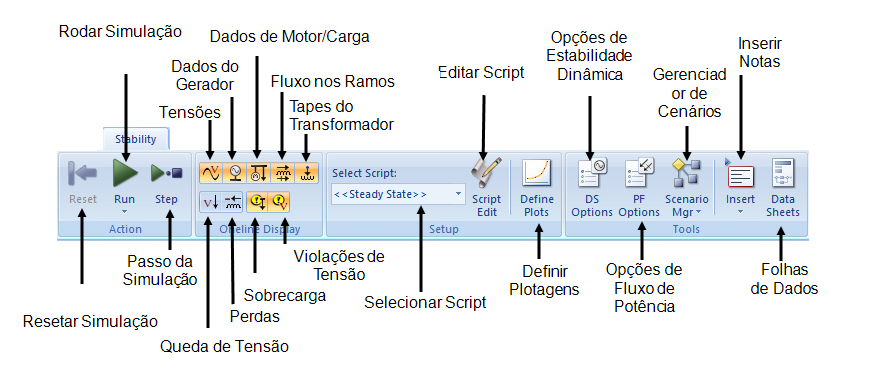
Figura 1:1 Aba Estabilidade
Quando você entra no módulo de Estabilidade Dinâmica [Dynamic Stability], o EasyPower roda um fluxo de potência [power flow] para a condiçao de regime permanente — observe os resultados do fluxo de potência [power flow] no unifilar.
Existem três maneiras de se simular um evento:
O "script" de simulação é uma série de comandos para o programa seguir. Alguns exemplos de "scripts" foram criados nesse arquivo exemplo para você rodar.
Nota: Para proceder qualquer comando relativo à simulação na barra de ferramentas do Estabiidade [Stability] , a janela do unifilar (selecionado ou corrente) precisa ser a janela ativa. Se o título do unifilar não estiver em destaque, clique na janela do unifilar uma vez e torne-a ativa.
 Rodar Simulação [Run Simulation].
Rodar Simulação [Run Simulation].Os resultados do fluxo de potência [power flow] são apresentados no unifilar ao final da simulação. Veja a figura abaixo. O fusível de AT [HV] FS-1 mostra o símbolo "C>>O" (Fechado-para-Aberto [closed-to-open] proximo a ele, indicando que o mesmo estava aberto. A ATS transferiu para o lado do gerador.
Clicque na aba Plot 2 na janela DS Plots for DSExample-2.dez. A plotagem mostra valores de tensão, corrente e frequência para o gerador de emergência.
Para visualizar a planilha com os dados desta plotagem, você pode arrastar a divisória esquerda da área de plotagem para a direita. Você pode formatar o eixo ou a área de plotagem dando duplo clique em um item.
A janela DS Messages na parte inferior descreve os processos ou eventos que ocorreram e o tempo que ocorreram.
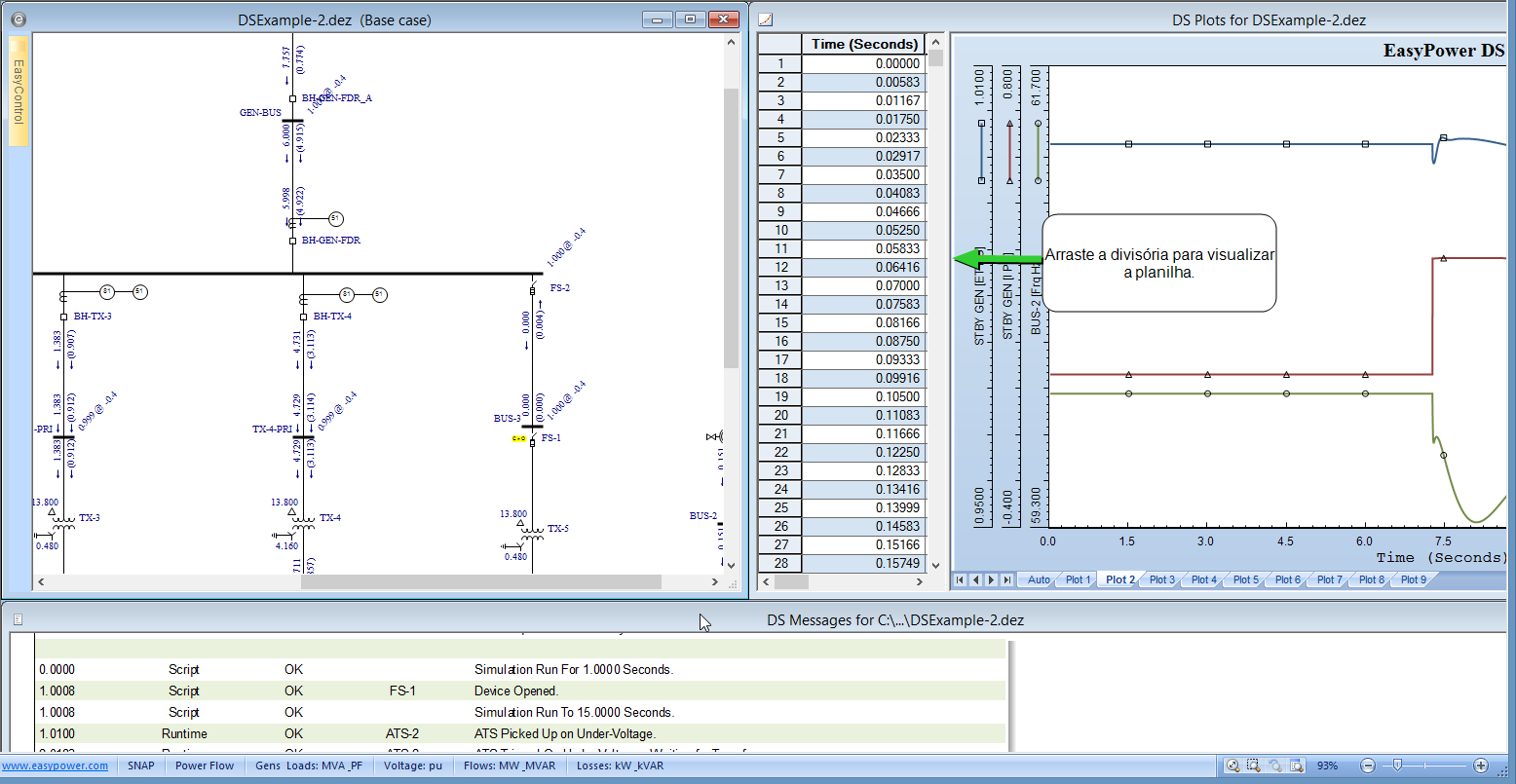
Figura 2:1 Resultados da Simulação
Para simular uma falta na barra MCC-3, dê duplo-clique sobre ela. Você pode observar no unifilar e no log de mensagens para visualizar os vários eventos que sucedem a falta. O relé de sobrecorrente R-6 atua para abrir o disjuntor BH-TX-3. Os contatores dos motores a jusante caem por "dropout" quando a tensão da barra afunda durante a falta. A plotagem Plot 3 na janela DS Plots mostra a tensão da barra, a contribuição de corrente da barra a montante para a barra em falta, e a contribuição do motor M-4.A aba Autoplot mostra tensão e a corrente para a barra sob falta.
A partir da aba Estabilidade [Stability] que fica visível quando você seleciona o unifilar e, clica em  Opções de Estabilidade Dinânmica [DS Options]. Você pode controlar a simulação através da caixa de diálogo Opções de Estabilidade Dinâmica [Dynamic Stability Options].
Opções de Estabilidade Dinânmica [DS Options]. Você pode controlar a simulação através da caixa de diálogo Opções de Estabilidade Dinâmica [Dynamic Stability Options].
Na aba Dar Duplo-Clique no Controle [Double-Click Control, observe os controles para Barra em Falta [Bus to Fault]. Os valores "default" são de 6 segundos para o Tempo Final de Simulação [Simulation End Time] e de 1 segundo para o Comprimento do Tempo de Retardo [Delay Time Length]. Na simulação anterior pode-se observar que a plotagem tem início 1 segundo após o início da simulação e finaliza em 6 segundos. Você pode controlar outros eventos de uma maneira similar.
 Rodar Simulação [Run Simulation].
Rodar Simulação [Run Simulation].Este script simula a desconexão da concessionária do restante do sistema. Quando todas as cargas são alternadas para o gerador COGEN, ocorrerá um distúrbio em várias variáveis. Os afundamentos de frequência causam a atuação do relé R-2 de subfrequência (81), promovendo a atuação do disjuntor BH-TX-2. Após este desligamento de cargas o sistema se estabiliza em alguns poucos segundos. Veja a plotagem Plot 1 e o log de mensagens.
Quando se realiza uma simulação dando duplo-clique no unifilar, os dados são plotados na aba AutoPlot. Baseado no tipo de simulação, o EasyPower escolhe quais valores serão plotados no AutoPlot. Para se visualizar os valores em qualquer lugar de seu sistema se faz necessário definir as plotagens. Nove plotagens podem ser definidas com no máximo 5 curvas por plotagem.
Nota: Os resultados do AutoPlot não aparecem nas simulações realizadas a partir de scripts.
Para definir uma plotagem:
 Definir Plotagens [Define Plots].
Definir Plotagens [Define Plots].Dica: Os valores podem ser escolhidos selecionando primeiro uma célula aberta em Monitoraçao [Monitoring] na janela Definir Plotagens [Define Plot] , clique com botão sobre o motor M-2 do unifilar, e escolhendo a seguir o tipo de grandeza desejado para ser plotado.
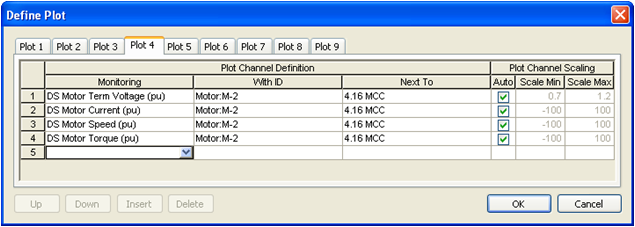
Figura 3:1 Definindo Plotagens
Após a grandezas terem sido definidas, feche a caixa de diálogo Definir Plotagem [Define Plot] clicando em OK.
 Resetar Simulação [Reset Simulation] para voltar ao regime de estado permamemte antes de rodar a simulação dinâmica de novo.
Resetar Simulação [Reset Simulation] para voltar ao regime de estado permamemte antes de rodar a simulação dinâmica de novo. Rodar Simulação [Run Simulation].
Rodar Simulação [Run Simulation].Pode-se escrever scripts para simular vários eventos e rodá-los sequencialmente. Antes de rodar os scripts, deve-se definir as plotagens de modo que os resultados possam ser visualizados para as grandezas escolhidas, como mostrado para o motor M-2. A seguir será escrito um script para simular o regime permanente por dois segundos, partindo o motor M-2 e desligando o motor M-1.
 Editar Script [Script Edit]. Clique em Novo [New] para adicionar um novo script. Digite Partir M-2 e Parar M-1 [Start M-2 and Stop M-1] como sendo o nome deste novo script. Adicione os comandos no script como mostrado na figura abaixo. Clique em OKna caixa de diálogo Editar Script [Edit Script] e feche o diálogo Scripts.
Editar Script [Script Edit]. Clique em Novo [New] para adicionar um novo script. Digite Partir M-2 e Parar M-1 [Start M-2 and Stop M-1] como sendo o nome deste novo script. Adicione os comandos no script como mostrado na figura abaixo. Clique em OKna caixa de diálogo Editar Script [Edit Script] e feche o diálogo Scripts. 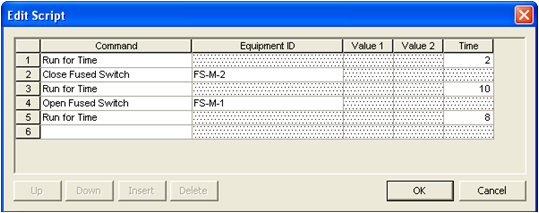
Figura 4:2 Exemplo de Script [Script Example]
Clique com o botão direito do mouse no fusível FS-M-2 e escolha Abrir e Resolver Fluxo de Potência [Open and Resolve PF]..
 Rodar Simulação [Run Simulation].
Rodar Simulação [Run Simulation].Nota: Após um script ser rodado, clique em  Ressetar Simulação [Reset Simulation] para ressetar o sistema para o estado permanente.
Ressetar Simulação [Reset Simulation] para ressetar o sistema para o estado permanente.
Esta foi uma breve apresentação EasyPower do tutorial do módulo Estabilidade Dinâmica [Dynamic Stability] . Os tópicos do Help do EasyPower cobrem estas e outras características com maior profundidade. Para abrir a Ajuda [Help], clique em  Ajuda [Help] no canto superior direito da janela do EasyPower ou pressione F1.
Ajuda [Help] no canto superior direito da janela do EasyPower ou pressione F1.
Se voce possui o módulo de seletividade PowerProtector™, no módulo Estabilidade Dinâmica [Dynamic Stability] voce também poderá simular a resposta dos dispositivos de proteção. Você também poderá simular o dropout de contatores para quedas de tensão acentuadas, ou mesmo o chaveamento de um chave ATS (chave de transferência automática) para um sistema de emergência. Lembre-se de entrar primeiro com os dados no módulo de Edição da Base de Dados [Database Edit] na aba Estabilidade [Stability], na caixa de diálogo de cada equipamento. Faça uso dos scripts para simular a sequência dos eventos e utilize a ferramenta Definir Plotagem [Define Plots] para monitorar o valor das grandezas.
| Tutoriais do EasyPower® |

|